APFS
こんにちは。
Appleは長年、HFS+と言うファイルシステムをMacで使ってきましたが、去年のHigh Sierraから、APFSと言う新しいファイルシステムを登場させました。
High SierraではSSDのみの対応。
今年のMojaveからはハードディスクドライブ(HDD)にもAPFSを対応させました。
そんなわけで、さっそく、Macの外部に接続しているHDDをAPFSに変換してみましたよ。
変換作業
ボクのMacには外部に3台のHDDがつながっています。
1台目はTime Machine。これはMacでおなじみのバックアップシステムです。
2台目はdataと言う名前を付けたHDD。
3台目はdata2と言う名前を付けたHDD。
変換にはディスクユーティリティを使うので起動しましょう。
こんな画面です。
iMac本体のSSDは、すでにAPFSになっています。
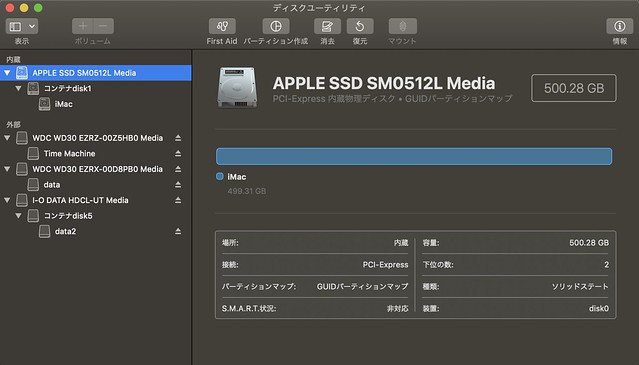
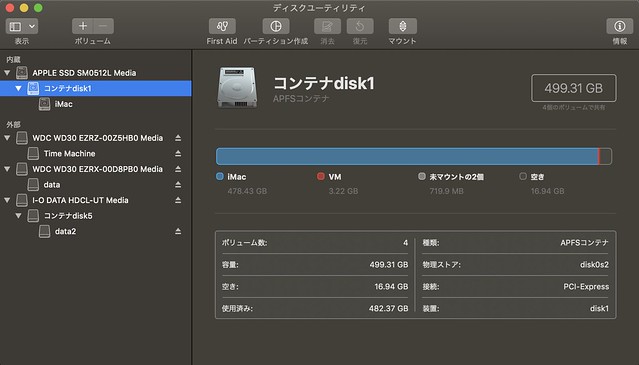
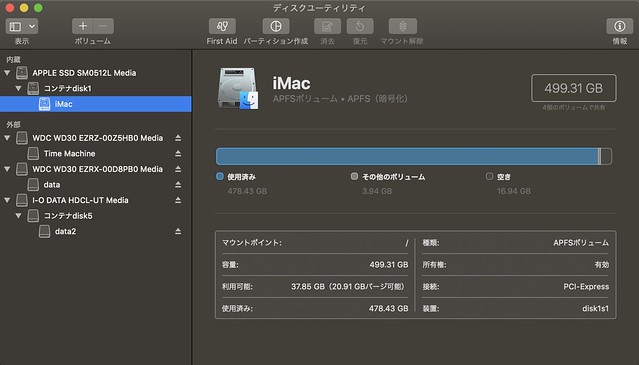
上記の画面を見ればわかるかも知れませんが、APFSはディスク内にコンテナをつくって、さらにその中に仮想的にドライブを作る形になっています。
上記で言えば、
- APPLE SSD SM0512L Mediaがディスク
- コンテナdisk1がコンテナ
- iMacが仮想ドライブ
ですね。
次にTime Machineを見てみます。
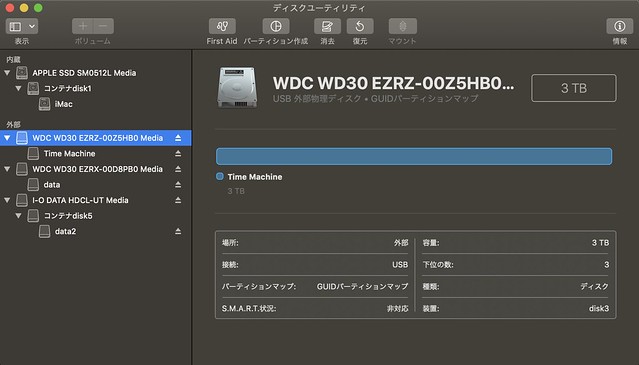
HFS+のままなので、ディスクの中に直接、Time Machineと言う名のドライブがあります。
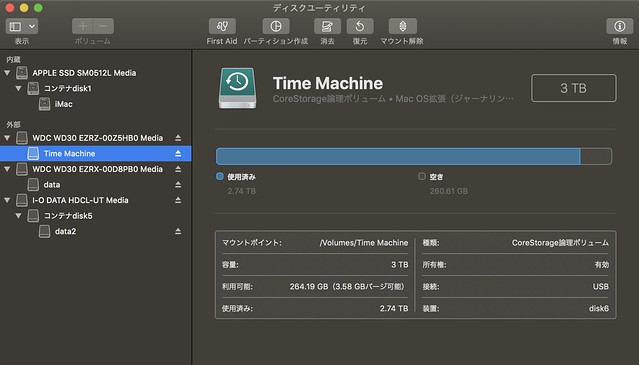
次は、data。これも上記のTime Machineと同じくHFS+なので、同じ形式。
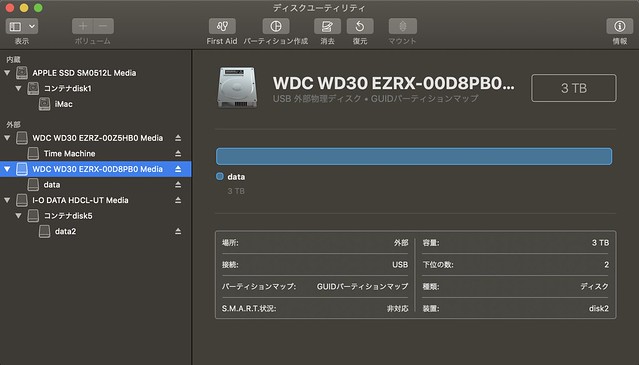
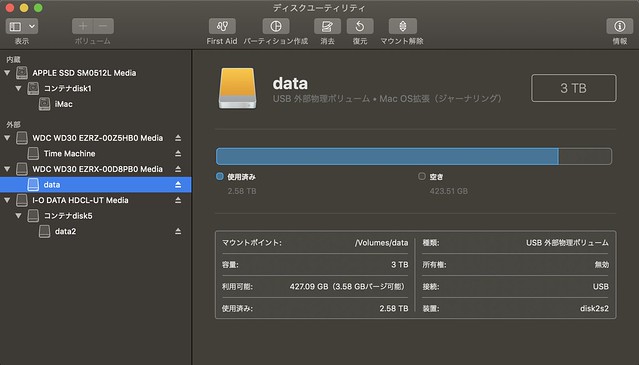
そして、data2。これは実はAPFSに変換済み。
ディスクの中にコンテナがあり、その中にdata2ドライブがあります。
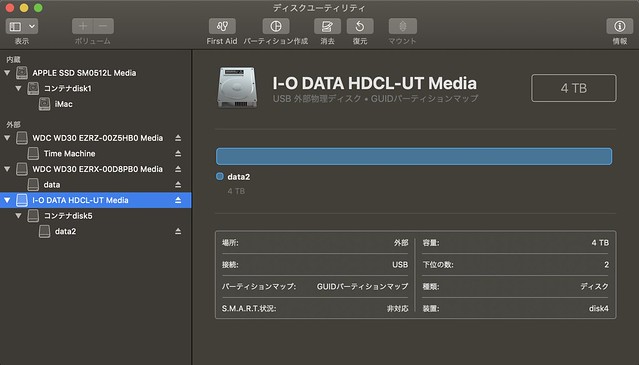
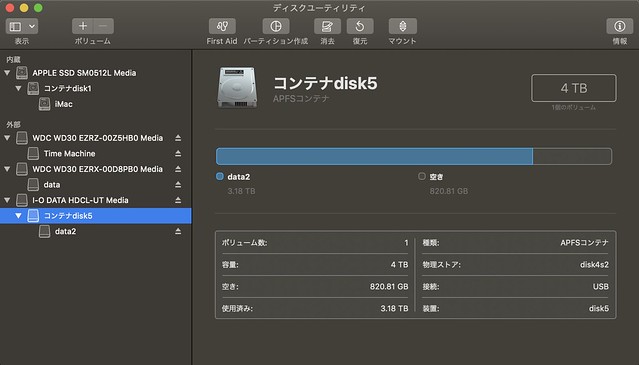
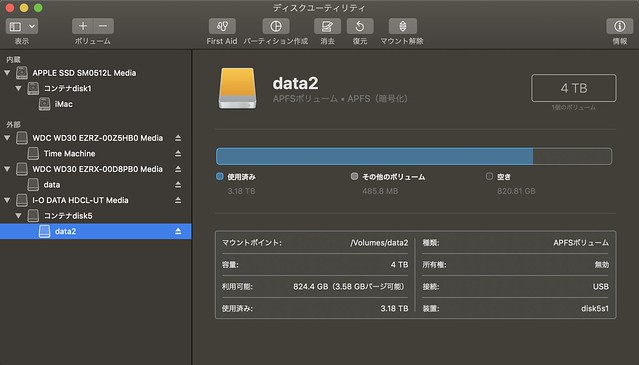
ちなみに、APFSに変換するには、該当のドライブを右クリックして、「APFSに変換…」を押します。
でも、Time MachineはAPFSに変換できないようになっています。
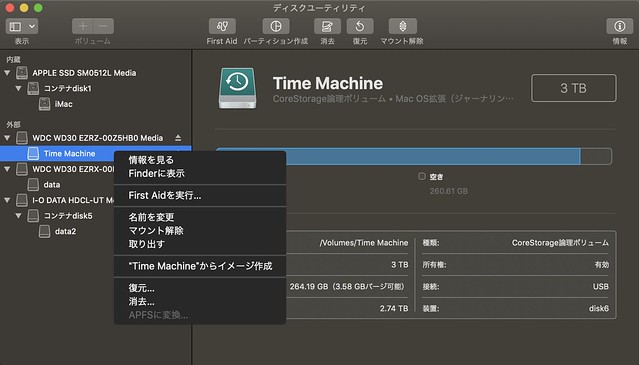
ここでは、dataをAPFSに変換します。
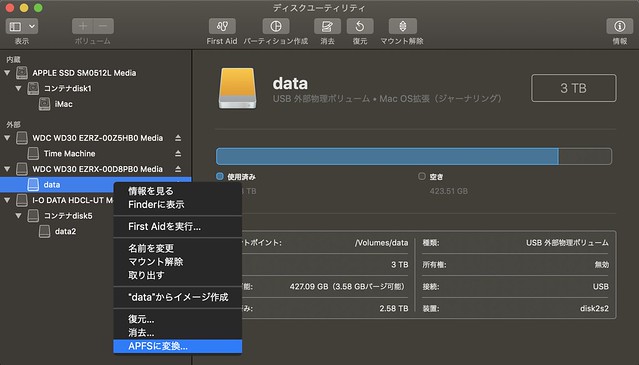
確認画面が表示されるので、「変換」ボタンを押します。
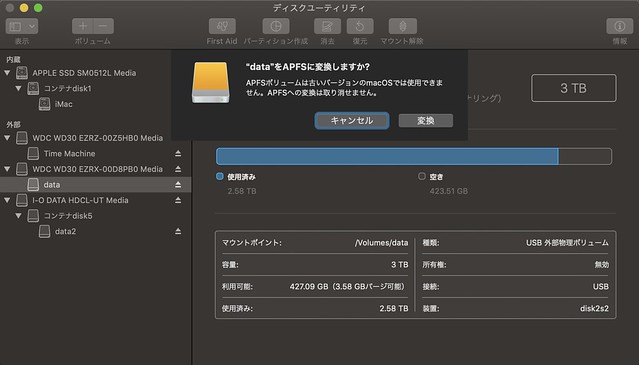
なぜか、1回目はこのように失敗しました。
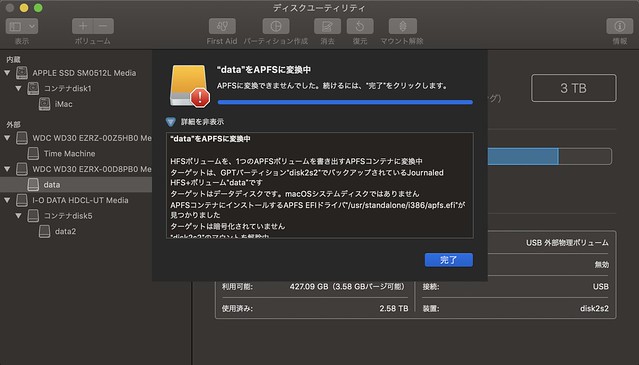
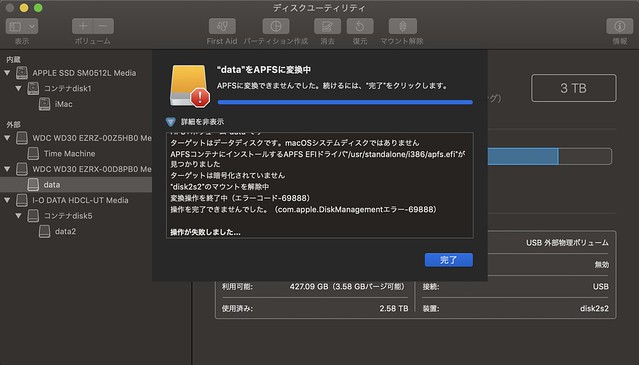
もう一度やると、変換が始まりました。
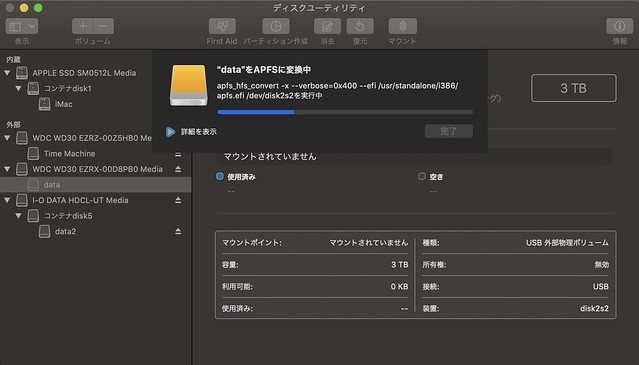
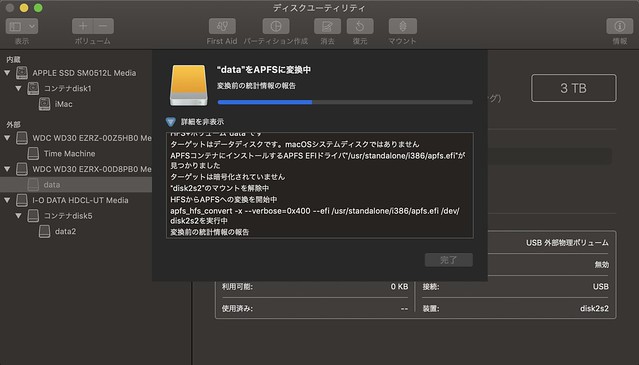
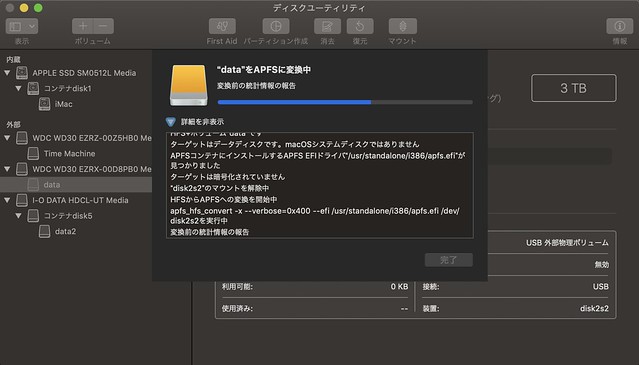
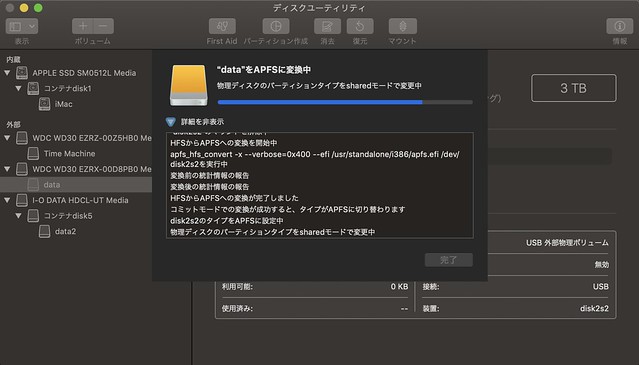
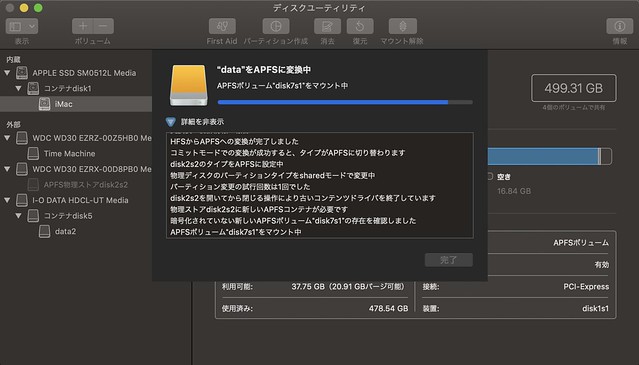
はい、変換完了。
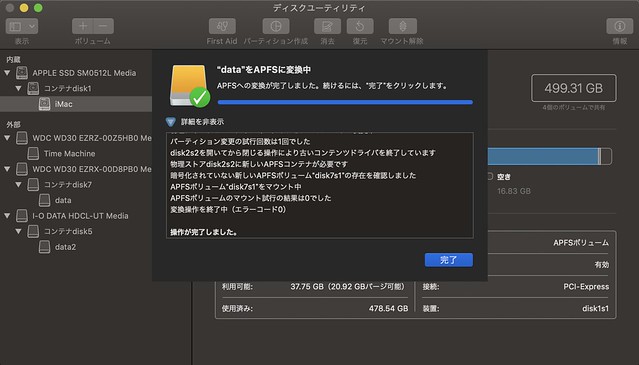
変換後は、コンテナが作られて、その中にdataドライブができているのがわかります。
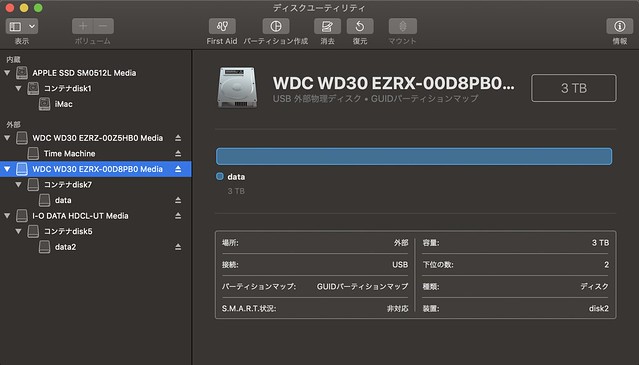
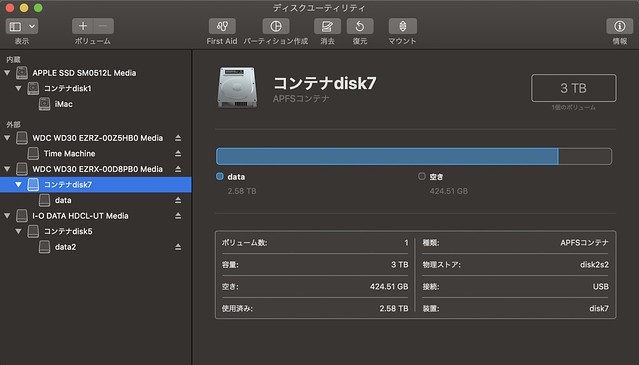
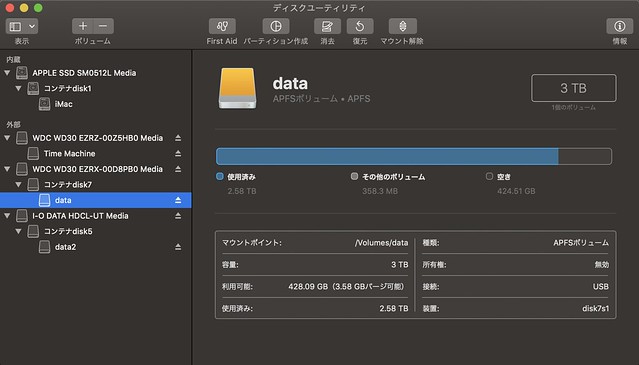
ちなみに、Finderで見ると、コンテナの存在を意識する必要はありません。
左端のサイドバーには、iMacもdataもdata2もTime Machineも同じように並んでいますね。
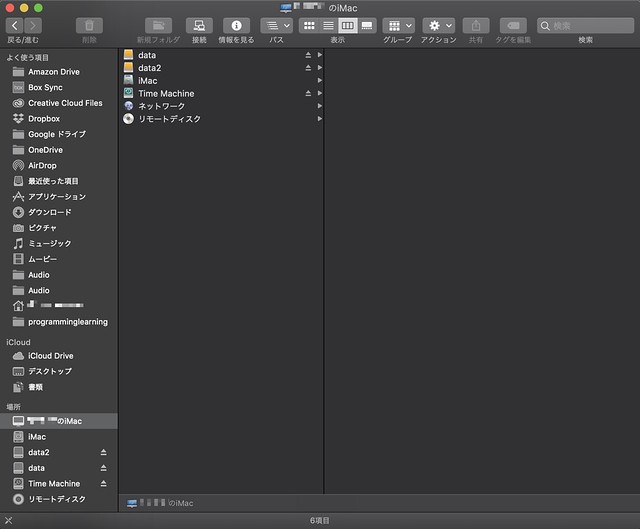
APFSはSSD向けの新システムだと言われていて、HDDをAPFSに変換しても、体感的にあまりメリットは感じませんが、今回、この記事を書くためにやってみました。
それにしても、なぜTime MachineディスクはAPFSにできないんでしょうね。
Appleも公式にそのように表明しています。
今後、外部のディスクとしてSSDを使う人が増えてくるでしょう。
そのとき、超高速ファイルコピーなど、APFSが威力を発揮すると思います。
SSDはハードディスクドライブのように内部で円盤が高速回転しているわけでは無く、そう言う意味でのクラッシュの心配が無いため、データの保管に向いていると思うんですよね。
価格も落ちてきましたし、そろそろ、写真や動画の保存は、HDDをやめてSSDに移行しようかな、と。
